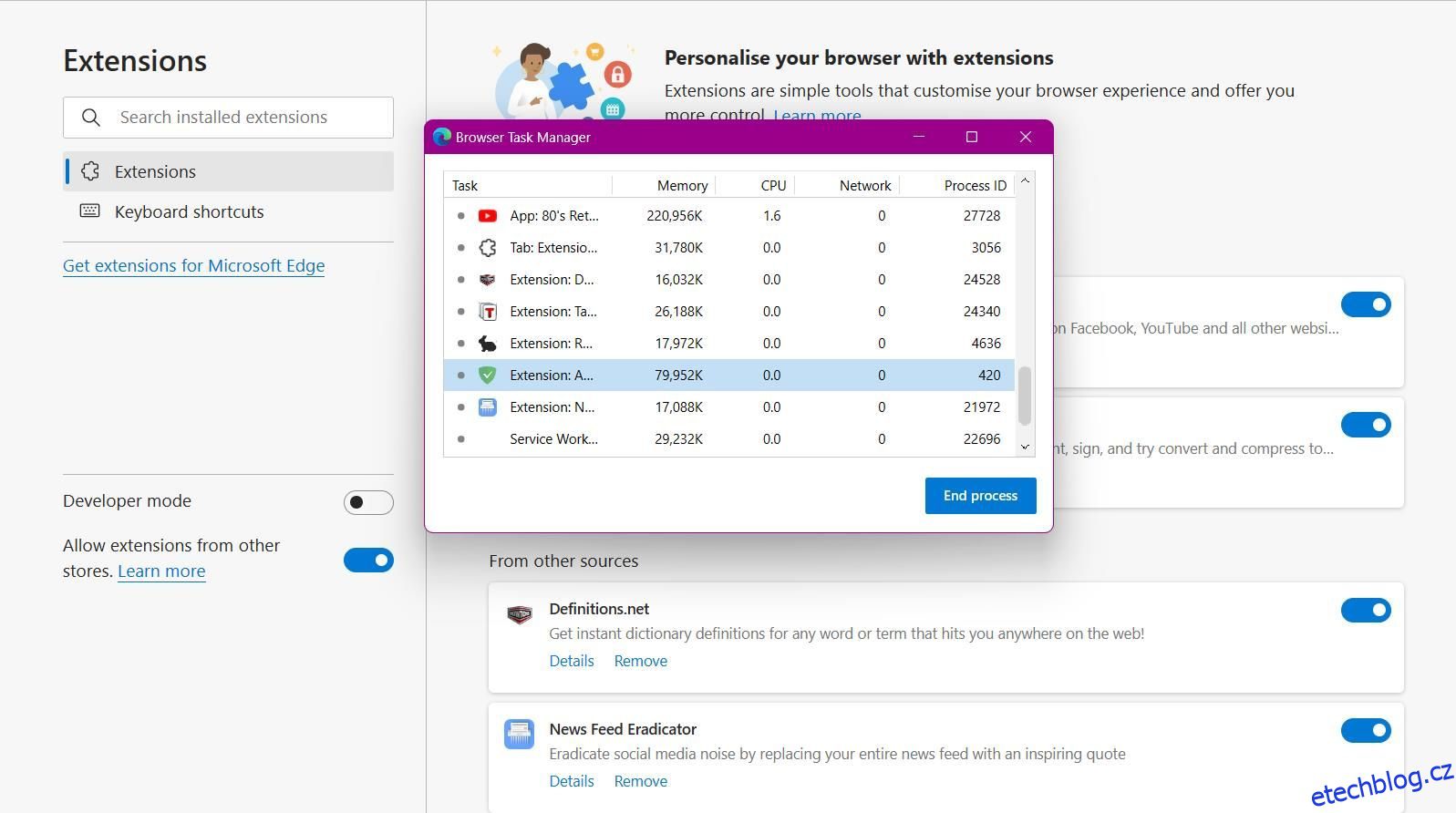Zůstat soustředěný online může být náročné. Rozptýlení jsou na jedno kliknutí, a pokud se nebudete snažit je ovládat, mohou snadno vést k prokrastinaci.
MUO VIDEO DNE
POKRAČOVÁNÍ V OBSAHU POKRAČUJTE PŘEJÍMÁNÍM
Naštěstí existuje několik jednoduchých návyků, jak optimalizovat prohlížeč pro lepší produktivitu. Pomocí těchto tipů omezíte rozptýlení, budete lépe organizovaní a budete pracovat rychleji. Nedělejte se zranitelní vůči rušivým vlivům online – zde je návod, jak udělat pořádek v prohlížeči pro lepší online produktivitu.
Table of Contents
1. Odeberte nepoužívaná rozšíření prohlížeče
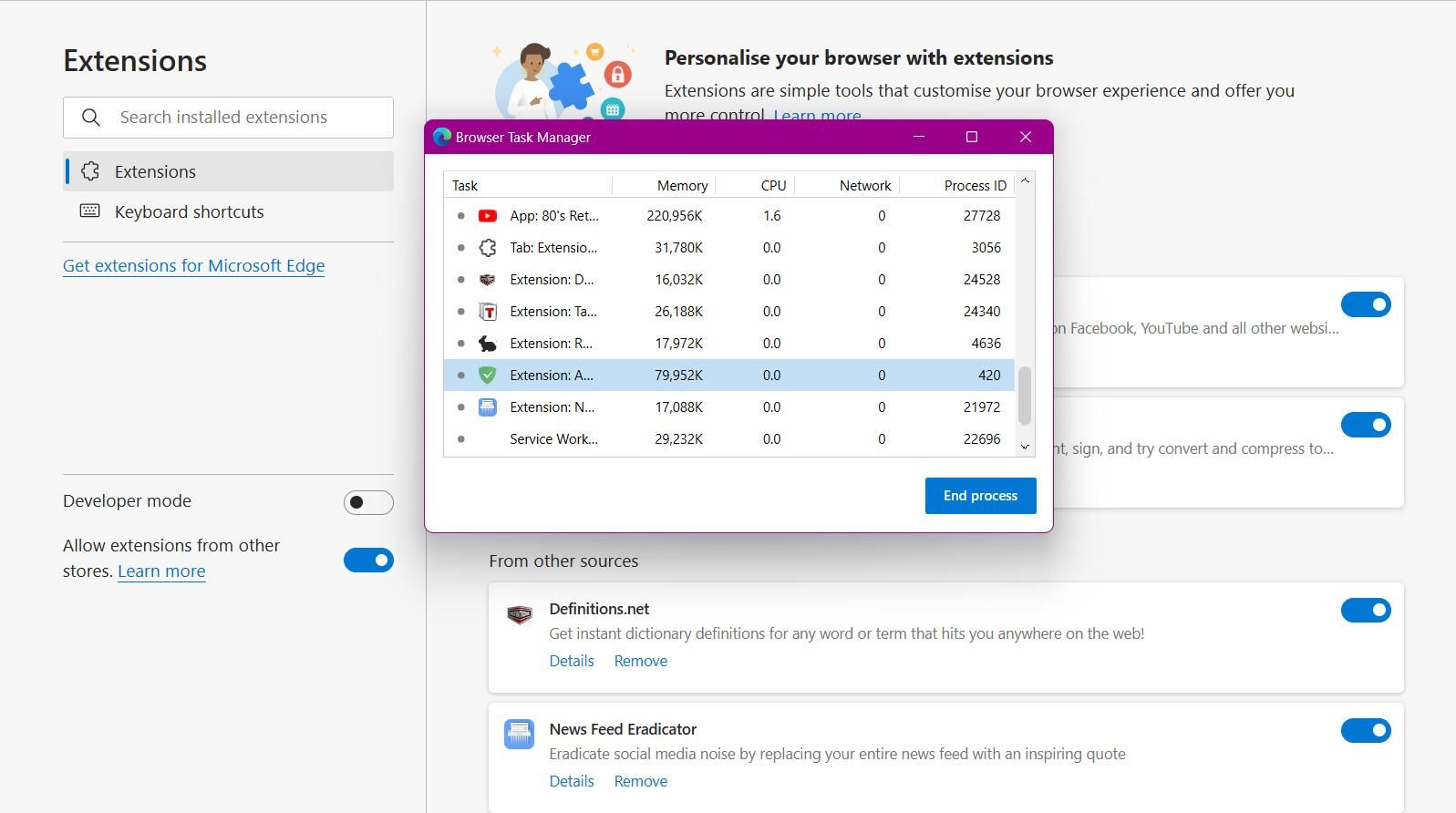
I když existuje mnoho rozšíření prohlížeče, která zvyšují vaši produktivitu, může to být problém, pokud jich máte nainstalovaných příliš mnoho. Nejen, že zabírá místo ve vašem prohlížeči, ale může také zabírat vaši paměť. Chcete-li zjistit, kolik paměti je využíváno, přejděte do správce úloh prohlížeče. Pro většinu prohlížečů je klávesová zkratka Shift + Esc pro přístup ke správci úloh.
Odebrání rozšíření prohlížeče v Microsoft Edge:
2. Uspořádejte záložky do složek
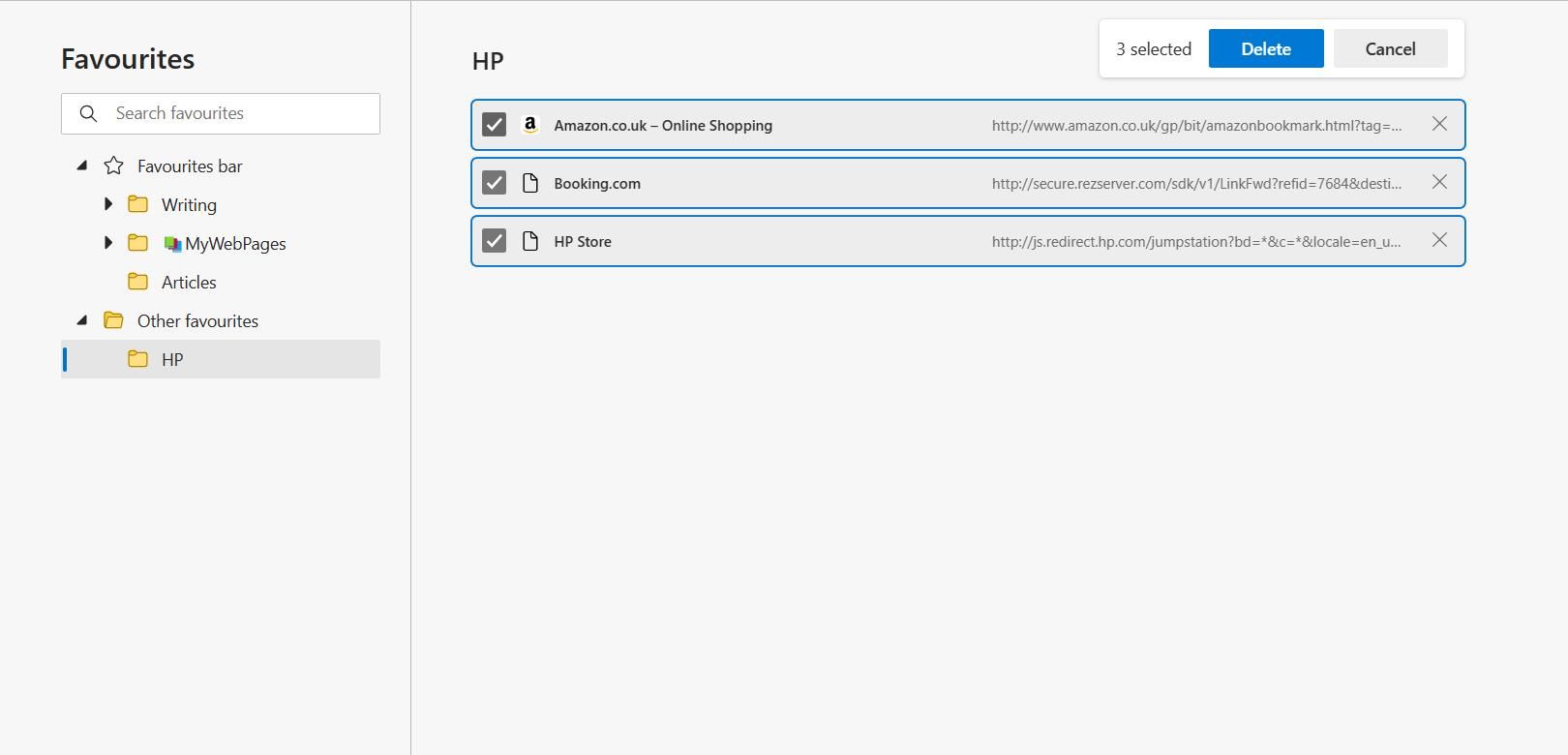
Záložky vám pomohou rychle přistupovat k často používaným stránkám. Příliš mnoho záložek však může vaši produktivitu spíše zpomalit, než by jí prospělo. Vytváření složek záložek je efektivním řešením, jak si uklidit místo v prohlížeči.
Chcete-li přidat novou složku záložek, klepněte pravým tlačítkem na libovolné prázdné místo na liště záložek. Poté ze seznamu možností vyberte Přidat složku. Tím se otevře hierarchie existujících složek a podsložek. Vyberte složku, která bude fungovat jako kořenová složka, a poté stiskněte Uložit.
Dalším způsobem, jak spravovat složky, je navštívit stránku správce záložek ve vašem prohlížeči. Zkratka pro přístup na tuto stránku v Chrome a Microsoft Edge je Ctrl + Shift + O.
3. Optimalizujte panel Nová karta
Mnoho prohlížečů nabízí při otevírání nové karty určitou formu zpravodajské stránky. V dnešní době clickbaitů a chytlavých titulků se snadno přistihnete, že se doomscrollingujete.
Dobrou zprávou je, že existuje lepší způsob, jak obnovit stránku na nové kartě a odstranit z ní škodlivé rušivé prvky. Zde je návod, jak optimalizovat stránku nové karty v Microsoft Edge:
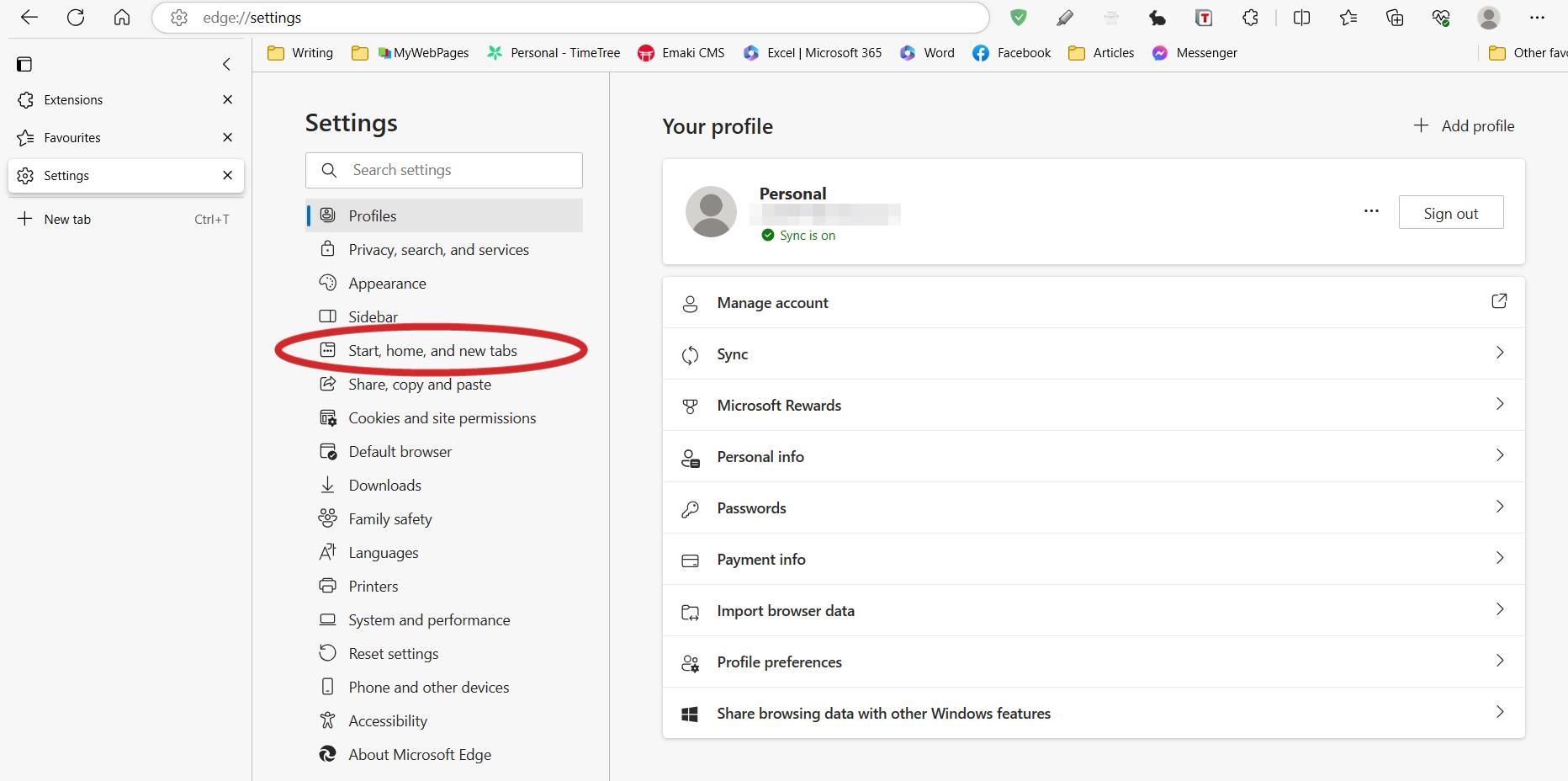
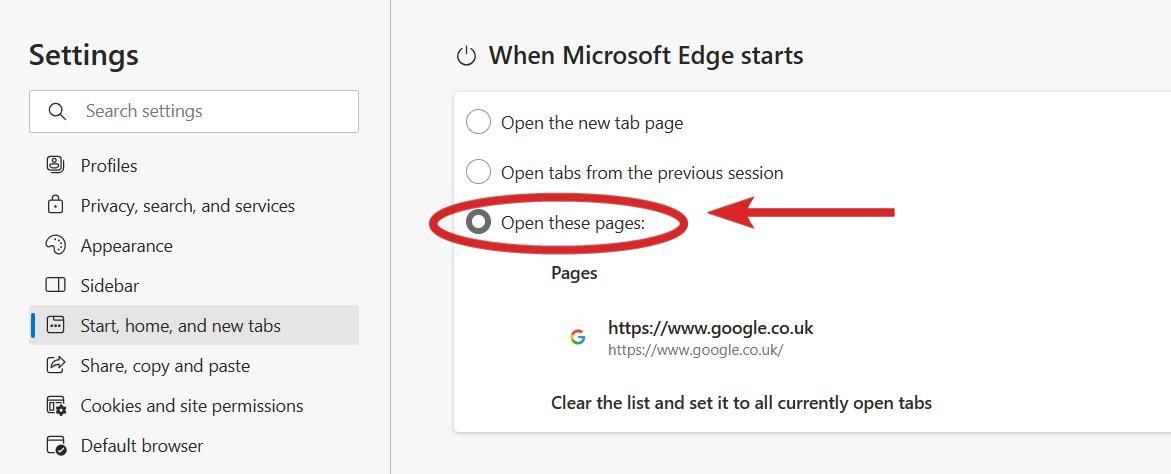
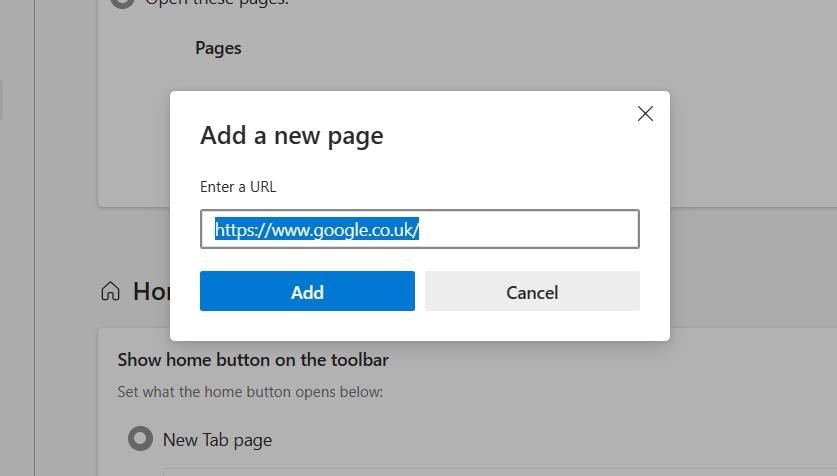
Optimalizace stránky na nové kartě je velmi užitečná při hledání nových nápadů. Místo toho, abyste dostávali rušivé zpravodajské widgety, můžete nyní přistupovat ke svému oblíbenému vyhledávači a okamžitě začít hledat.
4. Používejte panel záložek strategicky
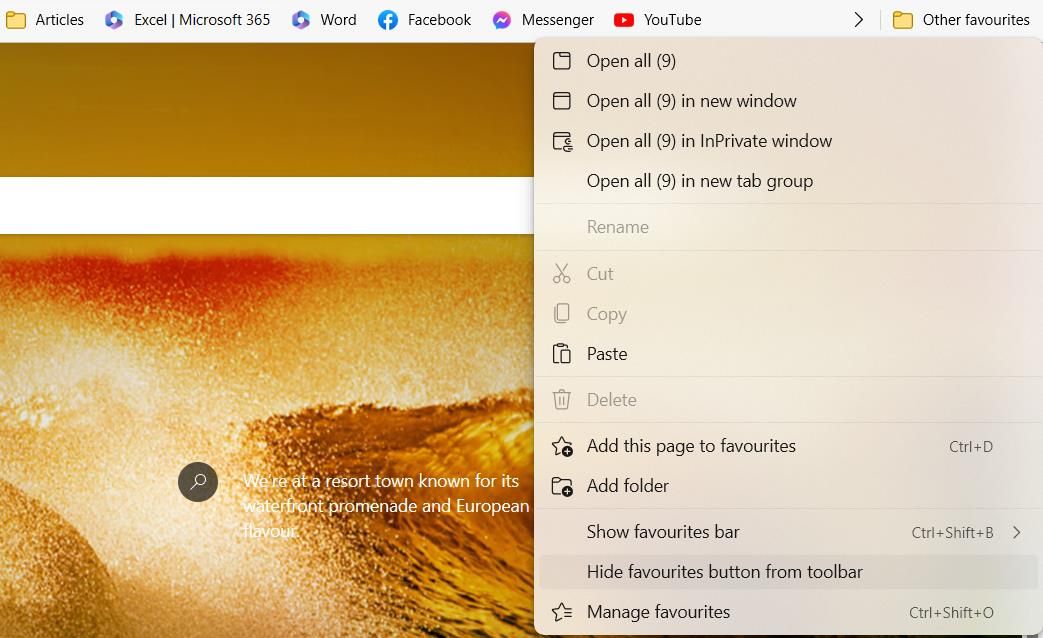
Lišta záložek je praktickým místem pro rychlejší přístup k užitečným odkazům, aniž byste je museli hledat v adresním řádku. Problém však nastane, když začnete zaplňovat adresní řádek rušivými odkazy, jako jsou stránky sociálních sítí.
Chcete-li se vyhnout tomu, abyste byli online, omezte lištu záložek na 5–6 položek, které se týkají výhradně práce. Tato zdravá rovnováha vás udrží v soustředění a zabrání tomu, abyste se nechali rozptylovat. Lištu záložek můžete také zcela skrýt pomocí klávesové zkratky Ctrl + Shift + B v Chrome nebo Microsoft Edge.
Pokud si chcete ponechat lištu záložek, ale nemáte k ní neustále přístup, můžete zvolit její zobrazení pouze na nových kartách. Chcete-li tuto funkci aktivovat, klikněte pravým tlačítkem kamkoli na lištu záložek, umístěte kurzor na Zobrazit lištu oblíbených položek a poté vyberte možnost Pouze na nových kartách.
5. Vymažte historii prohlížeče

Pokud se při práci na dálku spoléháte na svůj prohlížeč, rychle se vytvoří nahromaděná historie, soubory cookie a další data. Aby byl váš prohlížeč v čistém stavu a fungoval hladce, je rozumné čas od času vymazat historii prohlížeče.
Chcete-li v prohlížeči Chrome odstranit historii prohlížeče, otevřete stránku historie prohlížeče pomocí zkratky Ctrl + H. Poté klepněte na kartu Vymazat údaje o prohlížení na postranním panelu. Klikněte na kartu Upřesnit a nastavte časový rozsah na Celé období.
Nyní můžete zkontrolovat položky, které chcete odstranit, včetně historie procházení, souborů cookie a obrázků a souborů uložených v mezipaměti. Než budete pokračovat, je důležité zrušit zaškrtnutí cenných informací, jako jsou hesla a data automatického formuláře.
6. Uložte záložky prohlížeče na později
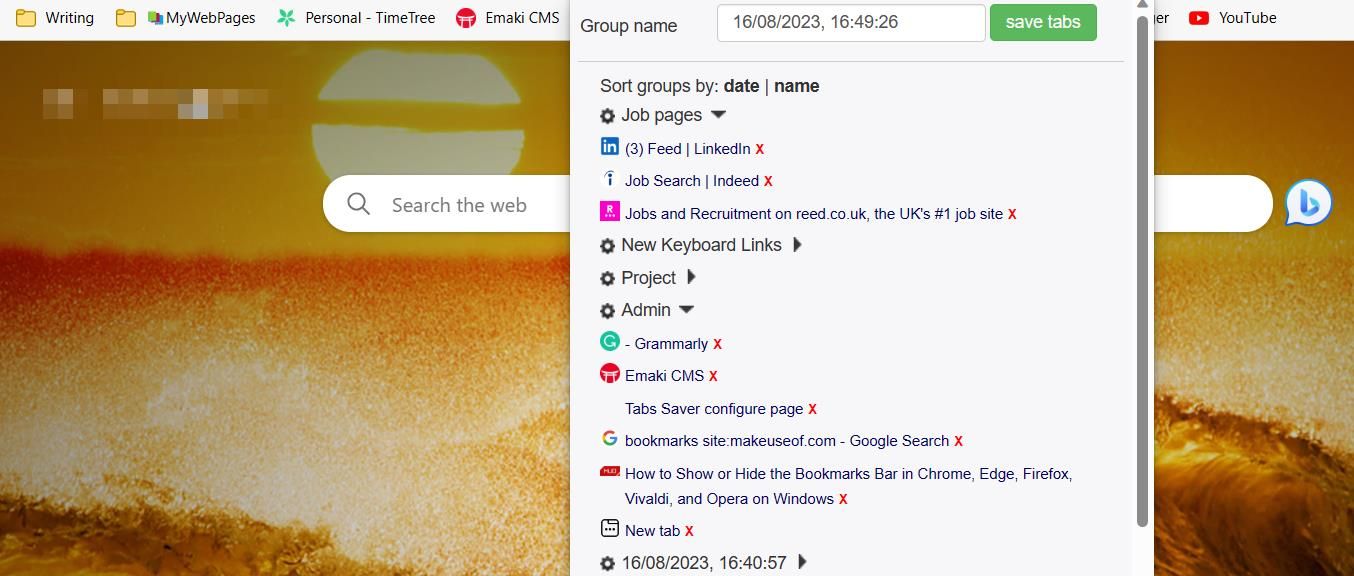
I když není příliš škodlivé často přepínat počítač do režimu spánku, můžete si rychle vytvořit neproduktivní zvyk, když necháte karty otevřené. I když se to může zdát jako rozumná možnost rychlejšího přístupu ke kartám, nahromadění může zpomalit váš pracovní postup a ovlivnit vaši paměť.
Spořič karet je bezplatné rozšíření pro Chrome určené k ukládání a uspořádání karet prohlížeče. Pomocí rozšíření můžete uložit více karet do skupiny. Skupiny karet můžete třídit podle jejich názvu nebo data a upravovat skupiny po jejich vytvoření.
Ukládání karet je jednoduché – stačí kliknout na ikonu rozšíření a spořič karet shromáždí všechny otevřené karty v okně jako skupinu. Uložené karty můžete kdykoli znovu otevřít kliknutím na název skupiny. Nyní již nemusíte nechávat otevřené karty na ploše celé dny.
7. Nainstalujte webové stránky jako samostatné aplikace
Přístup k celému internetu pro každou novou kartu, kterou otevřete, může uvítat rozptýlení. Chcete-li tento problém vyřešit, můžete si stáhnout často navštěvované weby jako aplikace, které se otevírají odděleně od sebe.
Microsoft Edge nabízí jednu z nejúčinnějších metod instalace webových aplikací do vašeho zařízení. Jak na to:

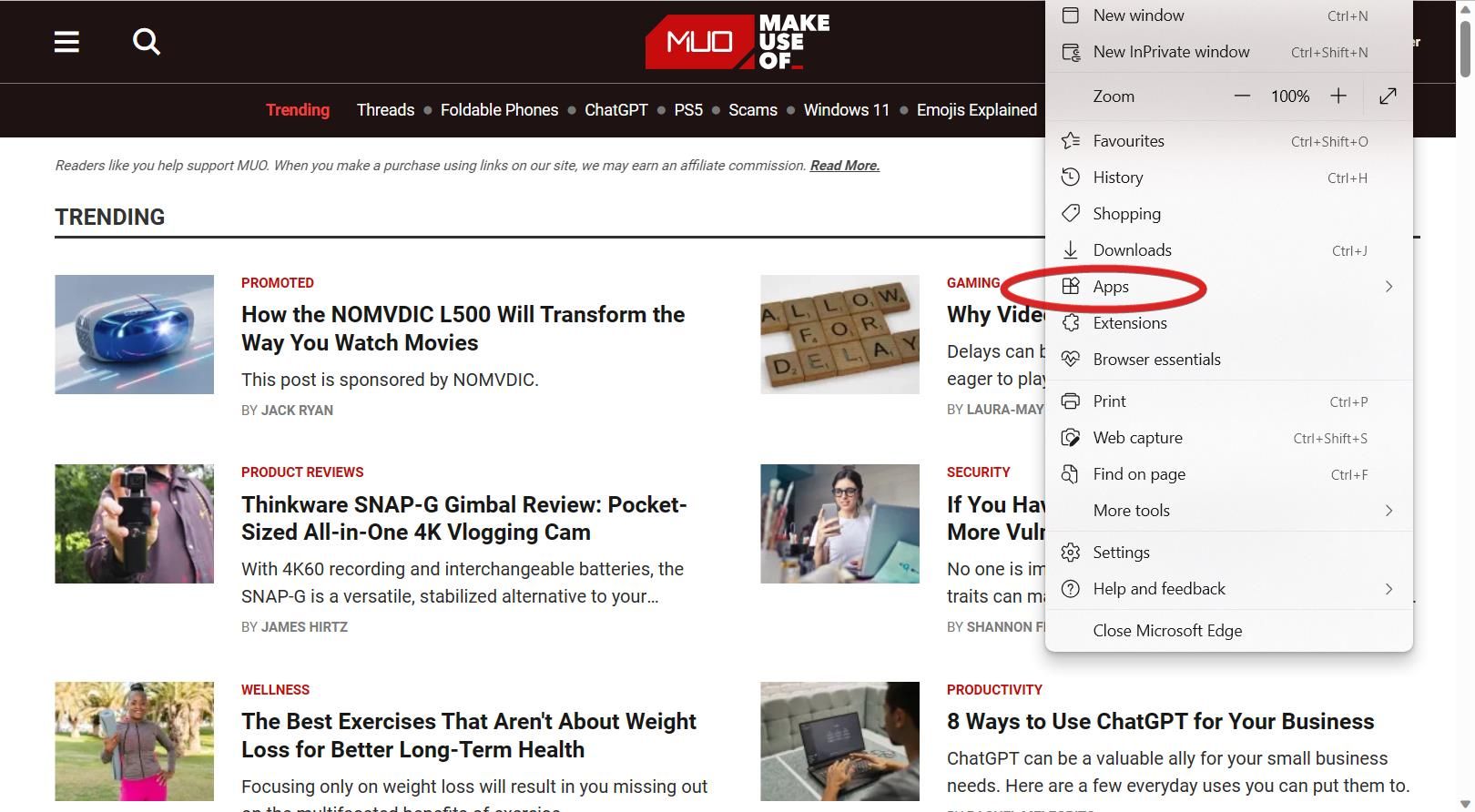
Než stisknete instalaci, můžete ji pojmenovat a v případě potřeby změnit ikonu aplikace. Používání webové aplikace vytváří prostředí bez rozptylování, kterého se většinou dosáhne odstraněním adresního řádku, karet a oblíbených položek. Pokud jste uživatelem Macu, můžete také spouštět webové aplikace v systému macOS.
Optimalizujte svůj prohlížeč pro zvýšení produktivity
Internet může být rušivým místem. Pokud se často přistihnete, že se na internetu dostáváte na vedlejší kolej, tyto tipy mohou změnit vaše digitální prostředí a udržet rozptýlení na uzdě.
Udržování pořádku v prohlížeči není jen o omezení rozptylování. Může vám pomoci rychleji přistupovat k důležitým souborům a zároveň méně zatěžovat paměť počítače. Použijte tyto změny pro produktivnější prohlížení.